1. Komponen [Kembali]
- LED
Master
#include <SPI.h> //Deklarasi library SPI#define button 2void setup (void) {pinMode(button, INPUT_PULLUP);Serial.begin(115200 ); //Set baud rate 115200digitalWrite(SS, HIGH);// disable Slave SelectSPI.begin ();SPI.setClockDivider(SPI_CLOCK_DIV8); //divide the clock by 8}void loop (void) {char c;int nilai=digitalRead(button);if(nilai==0){digitalWrite(SS, LOW); //enable Slave Select// send test stringfor (const char * p = "Hello, world!\r" ; c = *p; p++){SPI.transfer (c);Serial.print(c);}digitalWrite(SS, HIGH); // disable Slave Selectdelay(2000);}}
Slave
#include <SPI.h>#define led 2char buff [50];volatile byte indx;volatile boolean process;void setup (void) {Serial.begin (115200);pinMode(led, OUTPUT); // have to send on master in so it set as outputSPCR |= _BV(SPE); // turn on SPI in slave modeindx = 0; // buffer emptyprocess = false;SPI.attachInterrupt(); // turn on interrupt}ISR (SPI_STC_vect) // SPI interrupt routine{byte c = SPDR; // read byte from SPI Data Registerif (indx < sizeof buff) {buff [indx++] = c; // save data in the next index in the array buffif (c == '\r') //check for the end of the wordprocess = true;}}void loop (void) {if (process) {digitalWrite(led, HIGH);process = false; //reset the processSerial.println (buff); //print the array on serial monitorindx = 0; //reset button to zerodelay(1000);}else{digitalWrite(led, LOW);}}
6. Analisa [Kembali]
1. Bisakah pada SPI menggunakan lebih dari 1 master? Jelaskan beserta alasannya
Tidak, karena komunikasi SPI hanya bisa menggunakan 1 master saja karena Master pada SPI berfungsi sebagai pengontrol komunikasi serial sinkron pada SPI sehingga dapat menerima atau mengirim data. Tetapi SPI ini dapat memiliki lebih dari 1 Slave, terdapat pin Slave Select (SS) untuk memilih Slave tujuan yang dipilih oleh Master
2. Jelaskan pengaruh input pullup dan pulldown pada rangkaian !
Pengaruh input pullup dan pulldown pada rangkaian simulasi adalah pada push button yang berfungsi sebagai data yang akan dibaca oleh Master yang kemudian akan mengirimkan data ke Slave. Pada program arduino, ketika button dalam keadaan pullup, maka button akan menerima logika LOW dari Arduino sehingga ketika terbaca oleh Master, Master akan mengirimkan data “1” dimana pada Slave ketika menerima data “1” berarti LED hidup (berlogika HIGH). Sedangkan ketika pulldown, button akan menerima logika HIGH sehingga ketika terbaca oleh Master selain dari nilai 0, Master akan mengirimkan data “2” dimana pada Slave ketika menerima data selain dari “1” berarti LED mati (berlogika LOW).
3. Jelaskan prinsip kerja SPI pada rangkaian
Saat push button ditekan, maka rangkaian akan tersambung sehingga menjadi input pada Master. Output clock di alirkan dari master menuju slave melalui pin SCK (pin 13) yang memiliki fungsi untuk sinkronisasi.
Pin SS (pin 10) berfungsi untuk memilih slave tujuan yang akan di kirimkan data. Lalu karena master sebagai input dan slave sebagai output, maka untuk komunikasi mengunakan pin MOSI (Master Input Serial Output) . Setelah data terbaca oleh slave, selanjutnya diteruskan ke pin 2 pada slave sebagai output sehingga LED menyala. Sedangkan jika button di lepas maka LED pada slave mati.
File rangkaian download
Video simulasi donwload



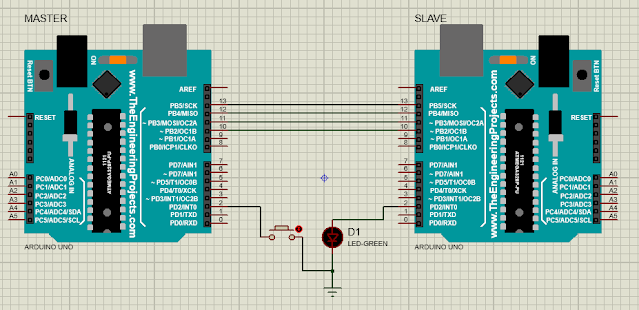


Tidak ada komentar:
Posting Komentar